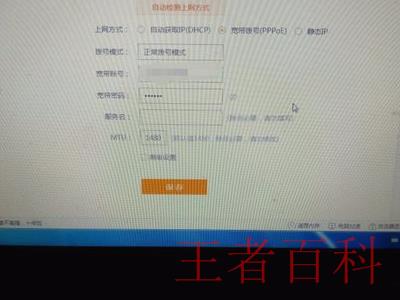斐讯k2路由器怎样电脑设置_斐讯k2路由器怎样电脑设置
一个好的路由器已成为现代家庭的必备物品,斐讯K2路由器镜面抛光工艺,更显高端大气,那么斐讯k2路由器怎样电脑设置?

1、调制解调器的网络端口与无线路由器橘色端口任选一个与电脑相连,连接好电源。

2、打开电脑浏览器,在地址栏输入p。to,按回车键,进入无线路由器的界面,输入密码。
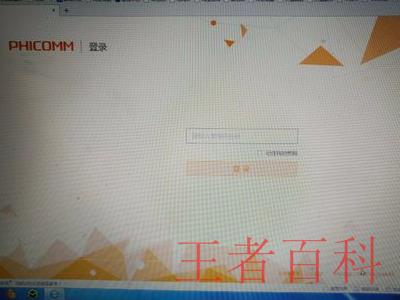
3、无线路由器恢复出厂设置,按住开关5秒以上松手,快速设置的画面,点击进入设置密码。
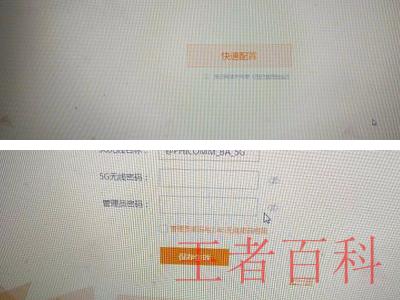
4、将DHCPF服务勾选开启状态,进行上网设置,根据要求填写用户名与密码。
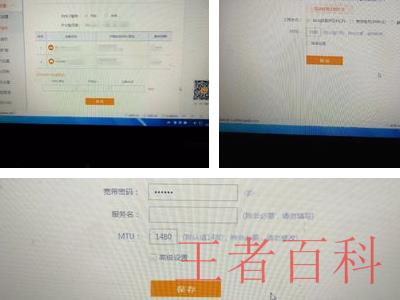
5、显示WAN连接成功,路由器一直亮着蓝光,无线路由器即可正常工作。